
目次
iPhoneを何気なく使用していると、普段気にしていなかった機能が、デフォルト設定でオンになっていることに気が付くことはないでしょうか。
iPhoneのバッテリー持ちなどを考慮し、使わない機能であればオフにしたいと考えている人もいるはずです。
本記事では、iPhoneでオンになっていることが多い、「iPhoneを探す」機能に焦点を当て、どのような使い方ができるか、オフにした際に気を付けるポイントについて紹介していきます。
iPhoneを「探す」機能とは? オンにするとどんなことができる?
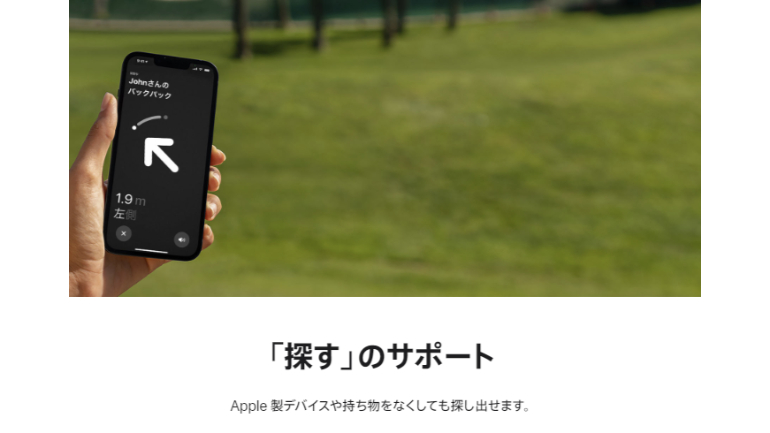
iPhoneで利用できる「探す」機能は、iPhone本体を紛失した際に、どこに本体があるのかを〝探す〟ことができる機能です。遠隔でiPhoneのロックもできるので、個人情報を保護することもできます。
iPhoneを探す機能は、iPhone本体が近くにある場合は、Apple Watchを使って音を出せるほか、ブラウザでiCloud.comにアクセスしたり、iPhoneと同一のApple IDでログインしているiPadのようなデバイスからも利用できます。
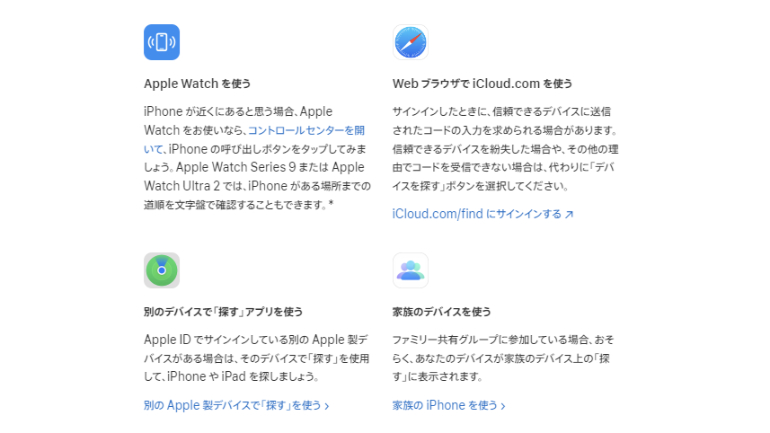
【参照】紛失した iPhone や iPad を「探す」で見つける
iPhoneを探す機能をオフにするとどうなる?
iPhoneを探す機能をオフにしても、動作に直接的な影響はほぼありません。ただし、iPhoneの紛失や盗難があった際に、本体がどこにあるのかを見つけるのが困難になります。
また、探す機能をオフにすると、「アクティベーションロック」も自動的にオフになります。
アクティベーションロックは、iPhoneといったデバイスの紛失や盗難があった場合、他の人がデバイスを使用できないようにロックする機能。つまり、探す機能をオンにしていないと、iPhoneを他人に使われてしまうリスクが高くなります。
【参照】iCloudユーザガイド
Apple IDとパスワードが必要!iPhoneを探す機能をオフにする方法
「iPhoneを探す」機能をオフにするには、Apple IDとパスワードが必要です。
まず、設定アプリを開き、自分の名前をタップして「探す」を選択します。そこで「iPhoneを探す」をオフにすると、Apple IDのパスワードを入力するよう求められます。
この手順は、セキュリティ対策の一環であり、他人が勝手に機能を無効化することを防いでいます。パスワードを入力後、「オフ」をタップすることで機能が無効化されます。
なお、「盗難デバイスの保護」がオンになっている場合は、「iPhoneを探す」をオフにすることができません。
iPadやパソコンからは操作できる?
「iPhoneを探す」機能は、iPadやパソコンからも操作が可能です。
iCloudにログインして「探す」アプリを開くことで、紛失したiPhoneの位置を確認したり、リモートでサウンドを鳴らす、デバイスをロックする、さらには初期化することもできます。
iPhoneが手元にない場合や、他のデバイスから迅速に操作を行いたい時に非常に便利です。iCloudにアクセスできる環境があれば、どこからでも利用できる機能です。
iPhoneを探す機能がオフの場合にできないことはある?
iPhoneを探す機能がオフにできない場合、Apple IDでログインができているのかを確認しましょう。
探す機能はApple IDに紐づいたサービスとなっているため、ログインができていないと、設定ができません。Apple IDへのログインは、インターネット環境に接続していないとできないため、合わせてそちらも確認しておくのがおすすめです。
そのほか、iPhoneで不具合が起きている可能性もあるので、一度端末を再起動してから、再設定を行うことで状況が改善する可能性もあります。
iCloud.comからiPhoneを探すを遠隔操作でオフにすることもできる?
iPhoneを探す機能は、Webブラウザで利用できる「iCloud.com」からもアクセスが可能です。
iPhoneを含む、同一のApple IDに紐づけられているデバイスの位置情報が確認できるほか、iPhoneなどのデータを遠隔で初期化することもできます。
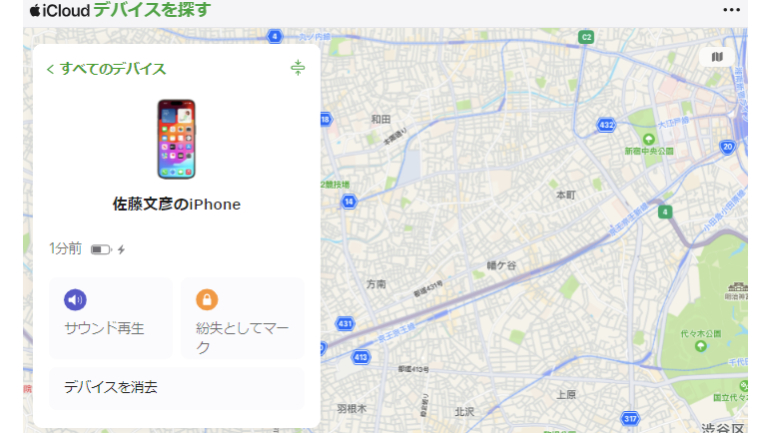
ただし、iCloud.comからログインをしても、iPhoneを探す機能をオフにすることはできません。
iPhoneを探す機能をオフにするとApple ID所有者に通知でバレるって本当?
iPhoneを探す機能をオフにしたり、位置情報サービスの共有をオフにしても、基本的に同一のApple IDでログインしている別の端末に、通知が行くことはありません。
ただし、位置情報サービスをオフにすると、一部の機能が正しく動作しない場合もあるので、設定は注意して行いましょう。
【参照】iPhoneまたはiPadの位置情報の共有を停止する方法
iPhoneを探す機能で「オフライン」と表示される場合は?
iPhoneを探す機能をオンにしていても、iPhoneが「オフライン」と表示されることもあります。では、その原因や対処法についてもチェックしていきましょう。
iPhoneを探す機能でオフラインと表示される場合に確認したい原因と対処法
iPhoneを探す機能を使ってもオフラインと表示される場合、まずはiPhoneの位置情報がオフになっていないかをチェックしましょう。位置情報の確認は、設定アプリの「プライバシーとセキュリティ」>「位置情報サービス」から行います。
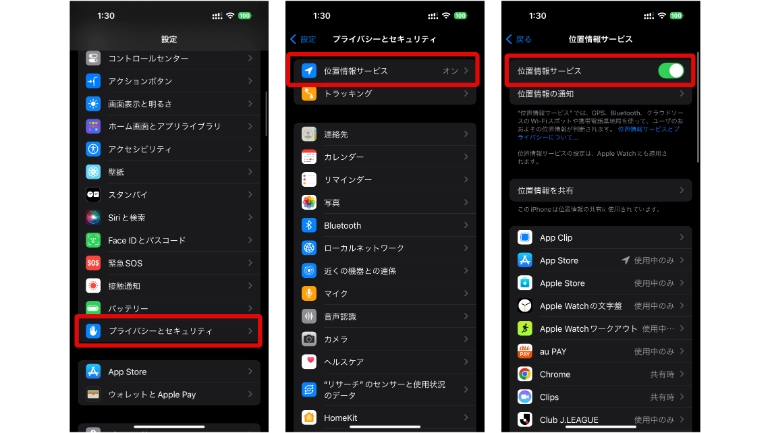
また、iPhoneの電源が切れている場合は、探す機能を使用した際にオフラインと表示されます。
iPhoneを初期化する時は探す機能をオフにしないとダメ!?
iPhoneの機種変更を行った場合は、古いiPhoneを初期化して通信キャリアに返却したり、自身で中古スマートフォンとして売却するのが一般的です。
iPhoneの初期化を行う場合、探す機能はオフにするべきといわれています。ではその理由や方法についても紹介していきましょう。
初期化する時にiPhoneを探す機能をオフにする理由
iPhoneの初期化をする際には、探す機能をオフにするように案内が表示されます。というのも、探す機能をオフにせずにiPhoneの初期化を行った場合、デバイスには初期化後に「アクティベーションロック」がかかります。
アクティベーションロックがかかったiPhoneは、初期化前にログインしていたApple IDとパスワードがないと、iPhoneが使えない状態になってしまうので、初期化の際には、探す機能をオフにする必要があります。
iPhoneの「探す」でデバイスを削除する方法
iPhoneの「探す」でデバイスを削除し、探す機能をオフにするには、設定アプリから「探す」を開き、削除したいデバイスを選択します。
次に「デバイスを削除」をタップすることで、そのデバイスがiCloudアカウントから取り除かれます。これにより、紛失モードやリモート初期化の機能が無効になり、他のユーザーがそのデバイスを新規に設定できるようになります。詳細はAppleサポートをご確認ください。
初期化したいのにiPhoneを探す機能がオフにできない時は?
iPhoneを探す機能がオフにできない場合、設定の変更がロックされている可能性があります。
設定アプリを開き、「スクリーンタイム」>「コンテンツとプライバシーの制限」の順に進み、「コンテンツとプライバシーの制限」にチェックがついていないかを確認しましょう。
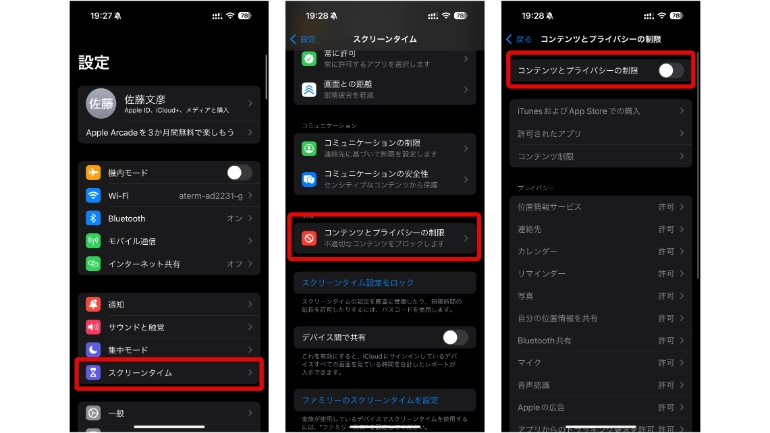
また、iPhone本体の不具合が起きている可能性もあるので、一度本体を再起動してから、再度試すのもおすすめ。新しいソフトウエアが配信されている場合は、アップデートをしてから、再度設定を試してみましょう。
iPhoneを探すをオフにできないと本体を下取りに出せない?
新しいiPhoneに機種変更をする場合、古いiPhoneを下取りに出すことを検討している人もいるはず。下取りに出すiPhoneは、手元で初期化してから引き渡すことが一般的です。
アップルの公式サイトには、「デバイスを売却または譲渡したり、下取りに出したりする場合は、事前に新しいデバイスに情報を転送し、必要に応じて、古いデバイスから個人情報を削除しておいてください。」と記載されています。
また、ドコモの下取りに関するページには、「下取り申込み機種に記録された一切のデータの消去、移行およびアクティベーションロックを含めた各種ロックの解除などをお客さまご自身の責任において実施してください。」、楽天モバイルでは「各種ロック(スクリーン、 アクティベーション、おサイフケータイを含む)の解除が行われていない製品」は下取り不可と記載されています。
au、ソフトバンクのHPには、iPhoneを探す機能に関する明言はないものの、ドコモ、楽天モバイルと同様に、探す機能をオフにし、iPhoneを初期化することが前提と考えられるため、自身でしっかりと準備をしておきましょう。
【参照】iPhone や iPad を売却、譲渡、下取りに出す前にやっておくべきこと
【参照】ドコモ 下取りプログラム
【参照】楽天モバイル スマホ下取りサービス
※データは2024年10月下旬時点での編集部調べ。
※情報は万全を期していますが、その内容の完全性・正確性を保証するものではありません。
※製品のご利用はあくまで自己責任にてお願いいたします。
文/F.さとう















 DIME MAGAZINE
DIME MAGAZINE













